Cómo recibir alertas para dormir según cuándo necesitas despertarte

Cómo recibir alertas para dormir según cuándo necesitas despertarte
¿Recibió una notificación para actualizar a Windows 11 y se pregunta cuánto tiempo lleva descargar Windows 11? ¡Has venido al lugar correcto! Continúe leyendo para planificar la descarga e instalación de la actualización de Windows 11 a su conveniencia.
La actualización de Microsoft Windows 11 ahora está en pleno apogeo. La mayoría de los dispositivos compatibles actualmente están recibiendo la actualización. Dado que la interfaz de usuario (UI) de Windows 11 le da una nueva apariencia a la computadora, aquellos que aún no obtuvieron la actualización, eligen descargar el ISO del sistema operativo Windows 11 y realizar una instalación limpia. Pero, ¿cuánto tiempo tomará? Descúbrelo a continuación.

¿Cuánto tiempo se tarda en descargar la actualización de Windows 11?
El proceso de descarga e instalación de la actualización de Windows 11 dependerá de:
1. Velocidad de conexión a Internet
Su ancho de banda o velocidad de Internet es el recurso principal que determinará el tiempo necesario para descargar el archivo de actualización de Windows 11. La actualización es de alrededor de 3,5 GB a 4,0 GB, por lo que la descarga tardará al menos 20 minutos con una conexión de 30 Mbps. La descarga será más rápida si la velocidad de Internet es mejor.
2. Tipo de almacenamiento interno
Si su computadora funciona con HDD, la descarga será más lenta en comparación con los dispositivos que poseen SSD o SSD NVMe .
3. Espacio de almacenamiento interno
Debe haber suficiente espacio libre en el disco de su computadora para descargar el archivo de actualización. De lo contrario, deberá limpiar manualmente el espacio en disco y el tiempo de descarga aumentará proporcionalmente.
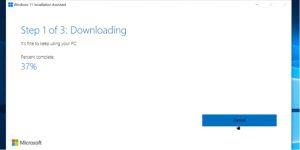
4. Equipos informáticos
Los engranajes dentro de su computadora también gobiernan la descarga de archivos y la velocidad de procesamiento. Puede experimentar el menor tiempo de descarga e instalación de actualizaciones si su computadora posee las mejores memorias RAM para juegos y una CPU para juegos .
En pocas palabras, una PC de alto rendimiento con una conexión a Internet de banda ancha no debería tardar más de 25 minutos en descargar el archivo de actualización de Windows 11. Además, la interfaz de usuario de Windows mostrará el porcentaje de progreso de la descarga.
La instalación debería tomar entre 80 y 90 minutos para una PC de gama alta. Por el contrario, espere un tiempo de instalación significativamente más largo para las computadoras con los requisitos mínimos del sistema para instalar Windows 11.
¿Cuánto tiempo se tarda en descargar Windows 11 ISO?
Algunos usuarios de computadoras prefieren una instalación limpia del sistema operativo a las actualizaciones. Si tú también prefieres eso, ¡tenemos buenas noticias para ti! Puede descargar el archivo ISO de Windows 11 de forma gratuita desde Microsoft.
Puede visitar el servidor Descargar Windows 11 de Microsoft para descargar el archivo ISO. En el momento de escribir este artículo, el tamaño de descarga de la imagen de disco de Windows 11 (multi0edición ISO) es de 5,2 GB. Por lo tanto, tomará aproximadamente 30 minutos descargar el archivo con una conexión a Internet de 30 Mbps.

Después de la descarga, deberá grabar la imagen del disco en una memoria USB o DVD para instalar Windows 11. Si ya está preguntando cómo hacerlo, aquí tiene una respuesta sobre cómo instalar Windows 11 .
La instalación limpia de Windows 11 incluye varios pasos: descargar la ISO; quemando la ISO; instalar Windows 11. Por lo tanto, puede esperar unos 60 minutos para realizar todos los pasos en una PC para juegos o hasta 120 minutos en un dispositivo con especificaciones promedio.
Observaciones finales
Ya sea que obtenga Windows 11 a través de una actualización o realizando una instalación limpia, la parte de descarga del archivo tomará de 20 a 40 minutos. En promedio, no podrá usar la PC durante 30 minutos si actualiza durante las horas de trabajo. Por lo tanto, utilice la función de programación de actualizaciones para evitar pérdidas de productividad.
Cómo recibir alertas para dormir según cuándo necesitas despertarte
Cómo apagar la computadora desde el teléfono
Windows Update funciona básicamente en conjunto con el registro y diferentes archivos DLL, OCX y AX. En caso de que estos archivos se corrompieran, la mayoría de las funciones de...
Últimamente, aparecen como hongos nuevos paquetes de protección del sistema, y todos ellos ofrecen una nueva solución de detección de spam y antivirus, y si tienes suerte...
Aprende a activar el Bluetooth en Windows 10/11. El Bluetooth debe estar activado para que tus dispositivos Bluetooth funcionen correctamente. ¡No te preocupes, es muy fácil!
Anteriormente, revisamos NitroPDF, un buen lector de PDF que también permite al usuario convertir documentos en archivos PDF con opciones como fusionar y dividir el PDF.
¿Alguna vez has recibido un documento o archivo de texto con caracteres redundantes? ¿El texto contiene muchos asteriscos, guiones, espacios vacíos, etc.?
Tanta gente me ha preguntado sobre el pequeño ícono rectangular de Google al lado del Orbe de Inicio de Windows 7 en mi barra de tareas que finalmente decidí publicar esto.
uTorrent es, sin duda, el cliente de escritorio más popular para descargar torrents. Aunque funciona a la perfección en Windows 7, algunas personas tienen...
Todos necesitamos tomar descansos frecuentes mientras trabajamos con una computadora; al no tomar descansos existe una gran posibilidad de que sus ojos se salgan (bueno, no salten).







